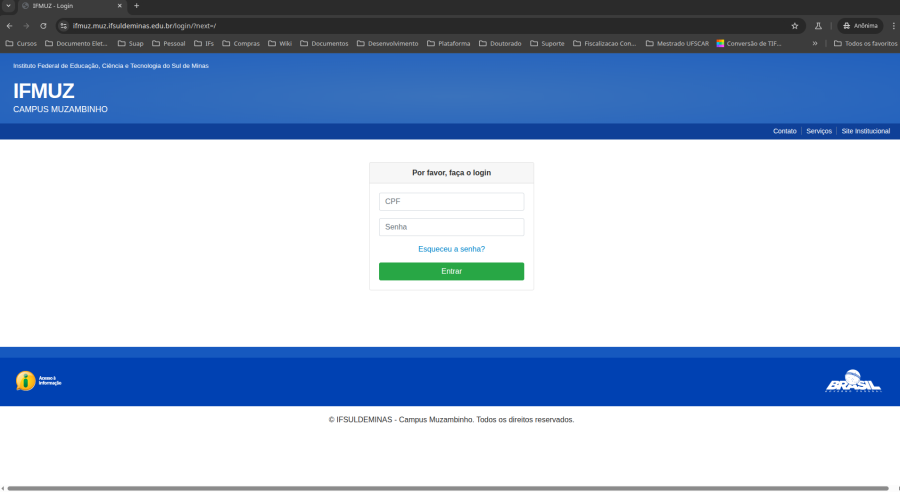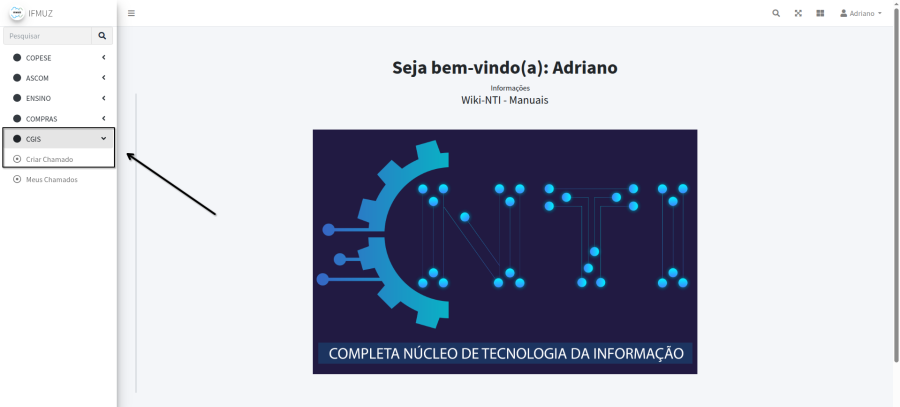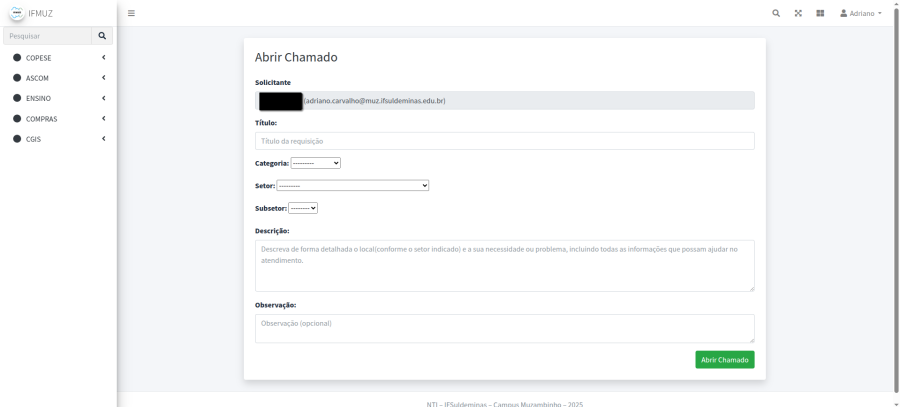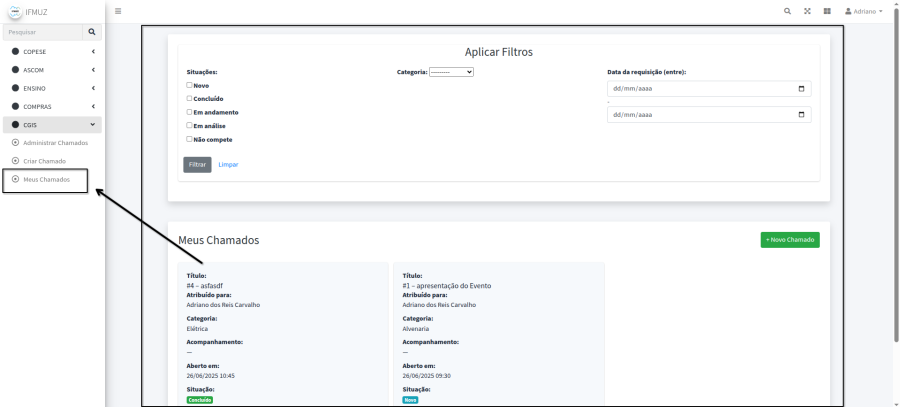Chamado IFMUZ: mudanças entre as edições
Sem resumo de edição |
Sem resumo de edição |
||
| Linha 26: | Linha 26: | ||
<tr> | <tr> | ||
<td valign="top" align='center'> | <td valign="top" align='center'> | ||
<b>Figura 2:</b> Tela de acesso para | <b>Figura 2:</b> Tela de acesso para criar o chamado. | ||
</td> | </td> | ||
</tr> | </tr> | ||
Edição das 17h28min de 3 de julho de 2025
Em seu navegador, abra o link a seguir: https://ifmuz.muz.ifsuldeminas.edu.br
Efetue o login inserindo o "CPF"(1) (somente números) e a "Senha"(2) (a mesma utilizada para acessar os computadores do IFSULDEMINAS – Campus Muzambinho). Em seguida, clique no botão “Entrar”(3), conforme ilustrado na Figura 1.
|
Figura 1: Tela de acesso ao IFMUZ. |
Depois de acessar o sistema IFMUZ, clique no menu "CGIS"(1) e, na sequência, selecione a opção “Criar Chamado”(2), conforme a Figura 2.
|
Figura 2: Tela de acesso para criar o chamado. |
Depois de clicar em "Criar Chamado" na tela anterior, preencha o chamado com as informações necessárias e depois clique em "Abrir Chamado", conforme demonstra a Figura 3.
|
Figura 3: Tela Criar Chamado. |
Também é possível visualizar os Chamados que foram abertos. Para isso clique em "CGIS", "Meus Chamados", aplique os filtros conforme desejar conforme demonstra a Figura 4.
|
Figura 4: Tela Meus Chamados. |